大家在开机的时候有一些程序是会自动跟着启动的,但是如果开机自启程序太多的话,就会拖慢你的开机速度,那么在win11系统中如何禁用开机启动项呢?方法很简单的,大家先通过msconfig指令调出系统配置窗口,然后打开启动选项卡面板,最后将任务管理器中不需要的启动项点击并选择禁用就可以了。
Windows11禁用开机自启程序操作方法:
1、按下键盘的win+R键打开运行窗口,输入msconfig点击确定按钮
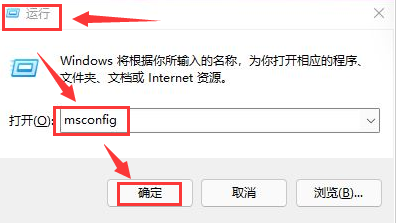
2、在打开的系统配置窗口中选择启动栏目
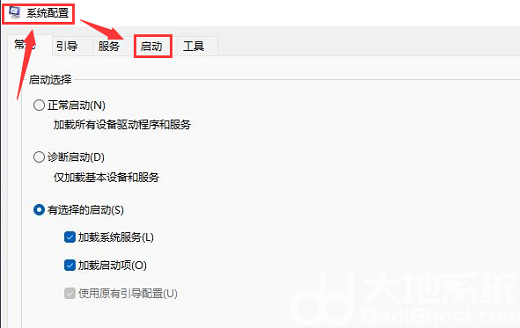
3、接着,点击打开该页面下的任务管理器按钮
4、最后,选择不需要的启动项,将状态修改为禁用即可
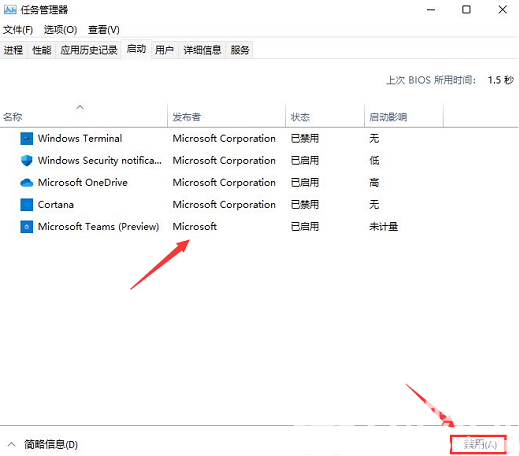
以上就是小编带来的Windows11禁用开机自启程序操作方法,有需要的朋友赶快来看看吧。